snagit11抠图功能的使用方法
- 时间:2020-10-20 10:59
- 来源:下载吧
- 编辑:weijiayan
snagit是一款功能丰富的截图工具,通过这款软件我们可以在操作电脑的过程中进行一些截图操作,并且截取到的图片是可以直接进行编辑的,在编辑的过程中有很多用户会需要用到抠图功能,将截图中一些不需要的部分抠除掉,而在这款软件中就可以完成这个截图抠图的操作,只是很多用户还不知道要怎么使用这个功能进行抠图。那么接下来小编就跟大家分享一下具体的操作方法吧,感兴趣的朋友不妨一起来看看小编分享的这篇方法教程,希望这篇教程能够对大家有所帮助。
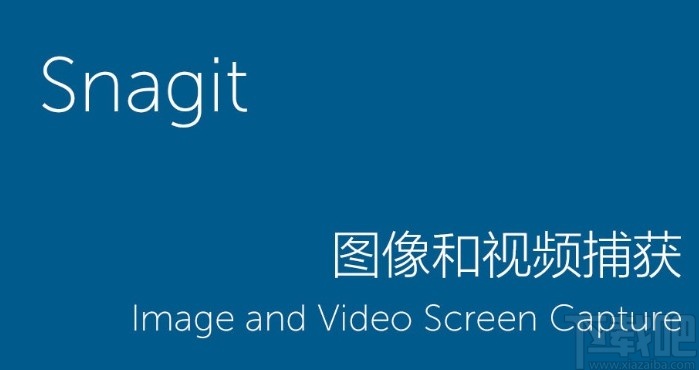
方法步骤
1.首先第一步我们完成截图操作之后,在软件中打开截取的图片文件,然后点击编辑图片界面左上角的Edit这个选项。
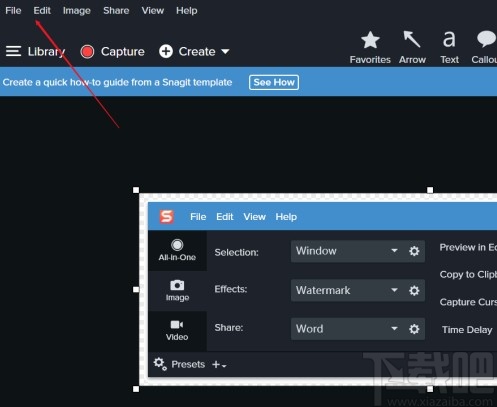
2.点击这个编辑选项之后,在出现的菜单栏中我们找到Move这个功能图标并点击,如下图中所示。
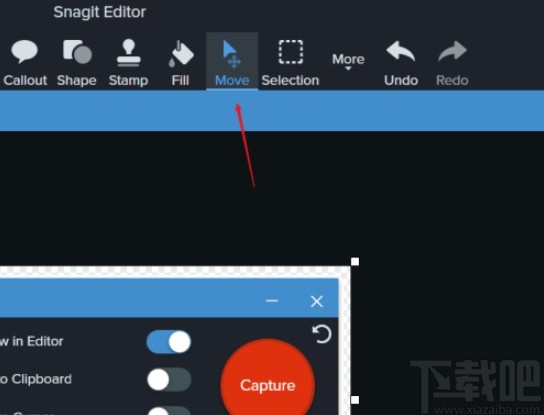
3.点击这个功能图标之后,在界面的右边找到Smart Move这个功能选项之后,将这个功能的开关打开。
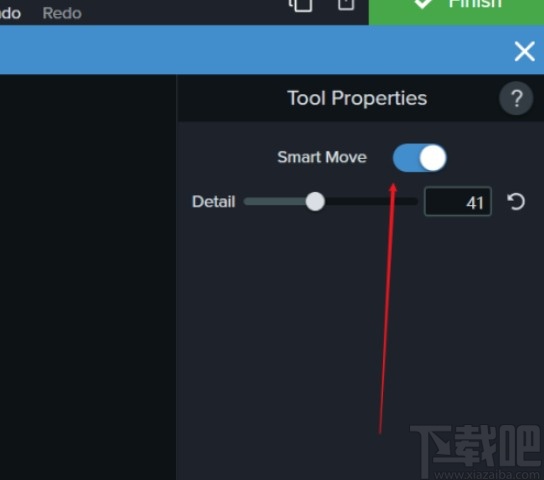
4.打开这个开关之后,软件就会自动进行智能抠图,在界面中可以看到一个智能抠图的进度条,等待进度条走完就完成抠图操作了。
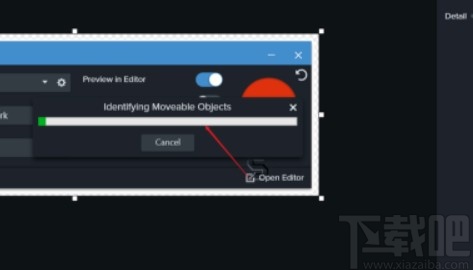
5.完成抠图之后,在截取的图片中就有一些地方是可以进行移动的了,我们点击想要移动抠除的部位,将它拖动开。
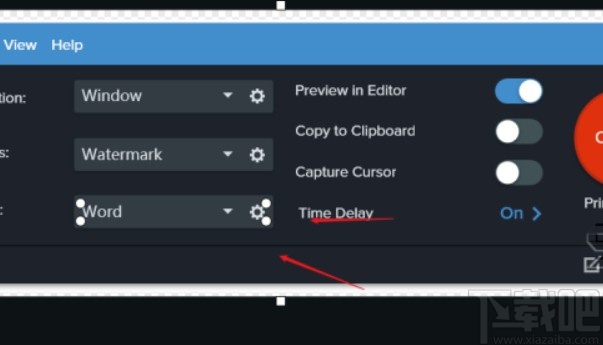
6.将不需要的部分移动抠除之后,就会显示出原有的透明图层,我们可以选择填充其他的颜色在其中。
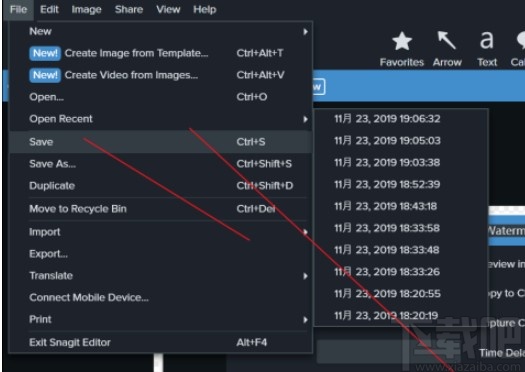
7.最后处理完成,我们选择左上角的文件选项,点击之后选择Save这个保存按钮将文件保存下来即可。
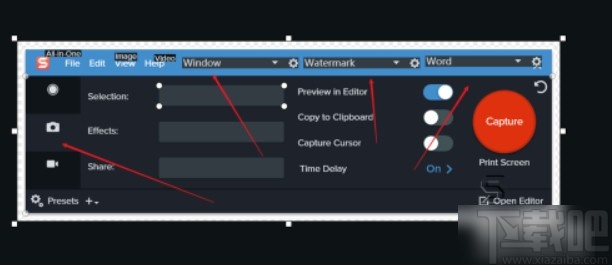
以上就是小编今天跟大家分享的使用snagit这款软件的时候进行抠图的操作方法,有需要的朋友可以试一试这个方法,希望这篇方法教程能够帮到大家。
最近更新
-
 淘宝怎么用微信支付
淘宝怎么用微信支付
淘宝微信支付怎么开通?9月5日淘宝公示与微信
- 2 手机上怎么查法定退休时间 09-13
- 3 怎么查自己的法定退休年龄 09-13
- 4 小红书宠物小伙伴怎么挖宝 09-04
- 5 小红书AI宠物怎么养 09-04
- 6 网易云音乐补偿7天会员怎么领 08-21
人气排行
-
 易剪辑给视频添加马赛克的方法
易剪辑给视频添加马赛克的方法
易剪辑是一款功能强大的视频编辑软件,该软件体积小巧,但是给用
-
 爱拍电脑端调整视频播放速度的方法
爱拍电脑端调整视频播放速度的方法
爱拍电脑端是一款功能齐全的视频编辑软件,该软件界面直观漂亮,
-
 snapgene下载安装方法
snapgene下载安装方法
snapgene是一款非常好用的分子生物学模拟软件,通过该软件我们可
-
 ae2020导出视频的方法
ae2020导出视频的方法
ae这款软件的全称是AfterEffects,是一款世界著名的拥有影像合成
-
 mouse rate checker下载安装方法
mouse rate checker下载安装方法
mouseratechecker是一款检测鼠标DPI和扫描率综合性能的软件,可以
-
 packet tracer汉化操作方法
packet tracer汉化操作方法
CiscoPacketTracer是一款思科模拟器,它是一款非常著名的图形界面
-
 manycam下载使用方法
manycam下载使用方法
manycam是一款非常实用且功能强大的摄像头美化分割软件,它拥有非
-
 ms8.0下载安装的方法
ms8.0下载安装的方法
MaterialsStudio8.0是一款功能强大的材料模拟软件,模拟的内容包
-
 blender设置中文的方法
blender设置中文的方法
blender是一款开源的跨平台全能三维动画制作软件,该软件功能十分
-
 blender复制物体的方法
blender复制物体的方法
blender是一款高效实用的跨平台全能三维动画制作软件,该软件不仅

